Como atribuir uma tecla de atalho a um estilo no Word

Estilos de parágrafo e de caractere no Word fazem parte da estrutura básica de cada documento criado no Word. Quando você usa os estilos internos ou os estilos personalizados criados, convém usar o teclado para aplicar rapidamente os estilos ao seu conteúdo.
As teclas de atalho podem ser aplicadas aos estilos de parágrafo e de caractere. Para poder aplicar estilos usando o teclado, você pode atribuir teclas de atalho a estilos. Se a guia "Home" não estiver atualmente na guia ativa, clique na guia "Home" para ativá-la.
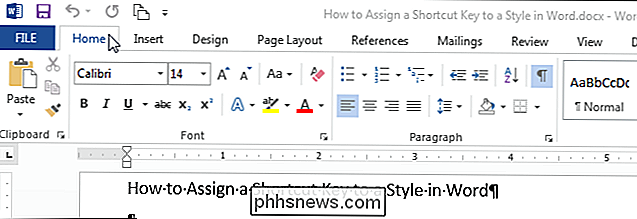
Na seção "Styles" da guia "Home", clique no botão "Styles" no botão inferior. canto direito da seção
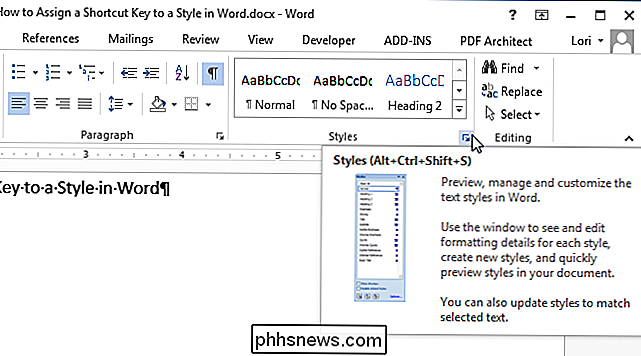
O painel “Estilos” é exibido. Quando você passa o mouse sobre um estilo, formata detalhes para a exibição de estilo em uma janela pop-up.
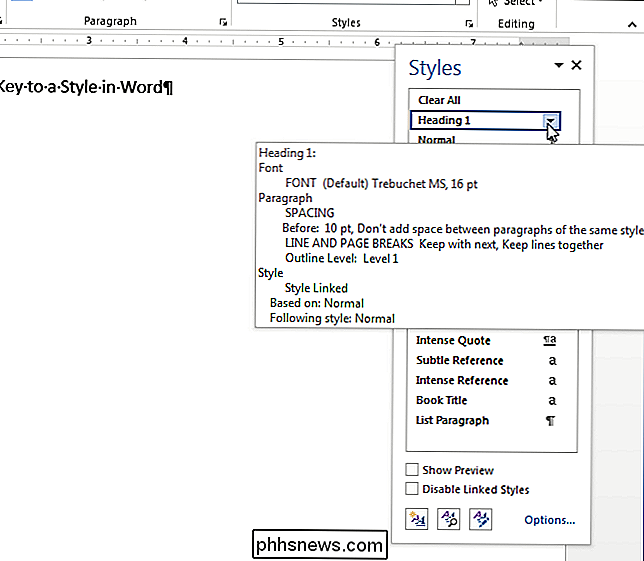
Clique na seta para baixo no estilo e selecione “Modificar” no menu suspenso.
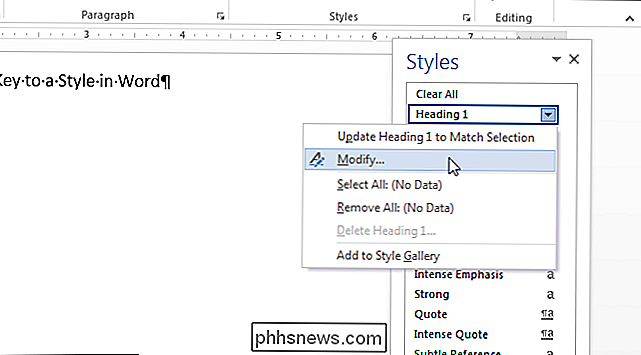
Em “Modificar estilo” "Caixa de diálogo, clique no botão" Formatar "no canto inferior esquerdo e selecione" tecla de atalho "no menu pop-up.
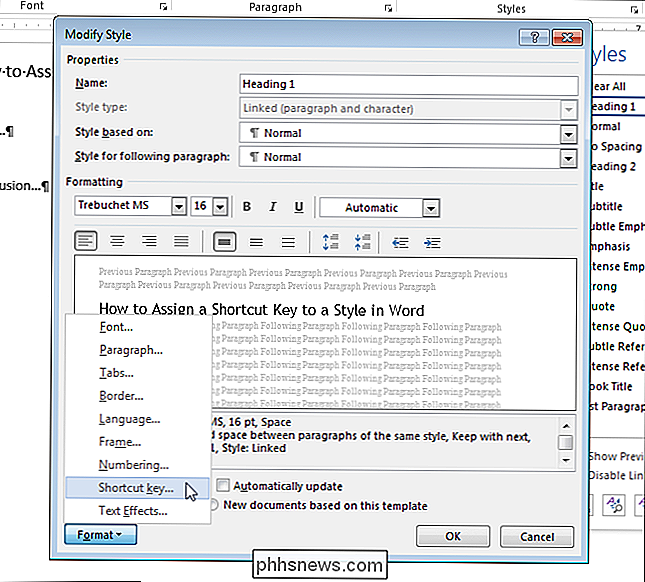
Clique na caixa de edição" Pressione nova tecla de atalho ", pressione a combinação de teclas de atalho que você deseja use para aplicar esse estilo e clique em “Atribuir”.
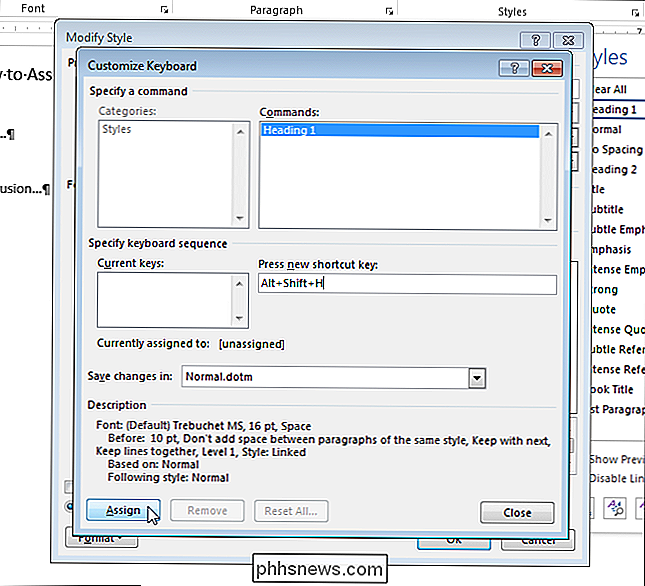
Observação: se você pressionar uma tecla de atalho que já está atribuída a outra função, o Word informa qual função a combinação de teclas é “atualmente atribuída a”. Insira outra combinação de teclas de atalho.
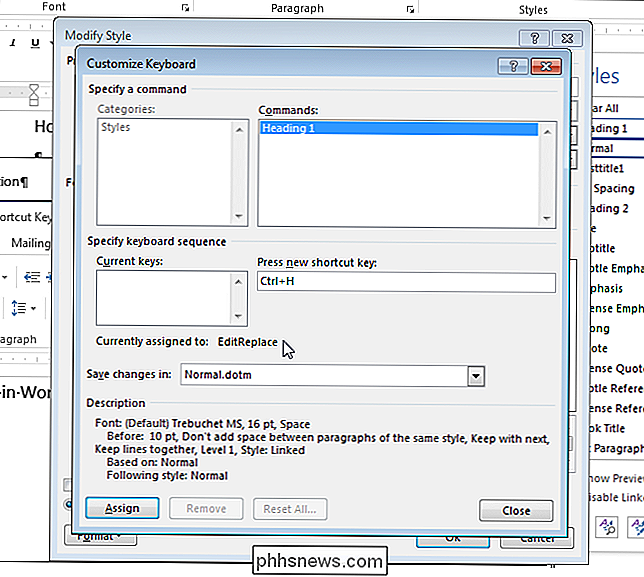
A combinação de teclas de atalho escolhida é adicionada à lista “Current keys”. Clique em "Fechar".
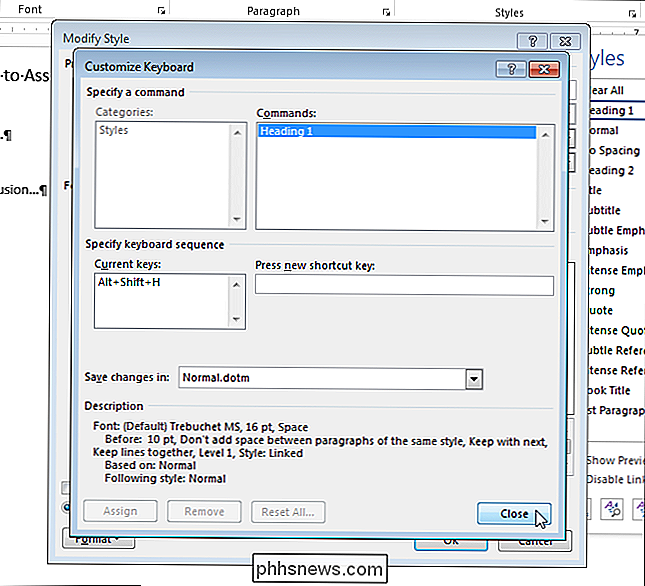
Você é retornado para a caixa de diálogo "Modificar estilo". Clique em "OK" para fechá-lo.
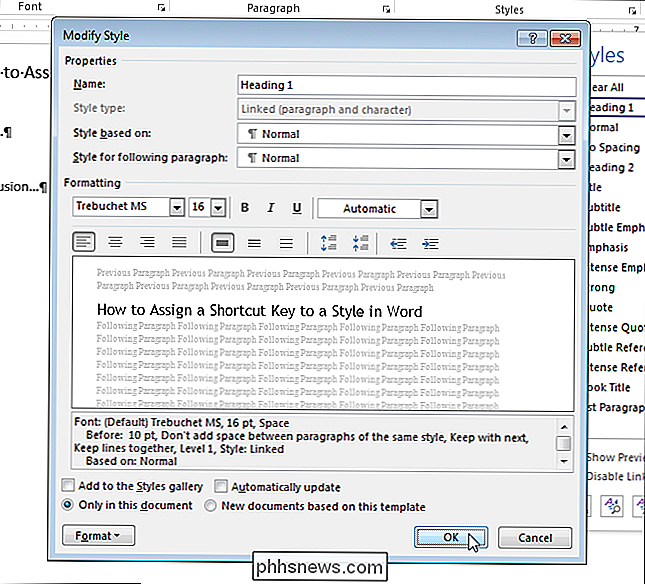
Para fechar o painel "Estilos", clique no botão "X" no canto superior direito do painel.
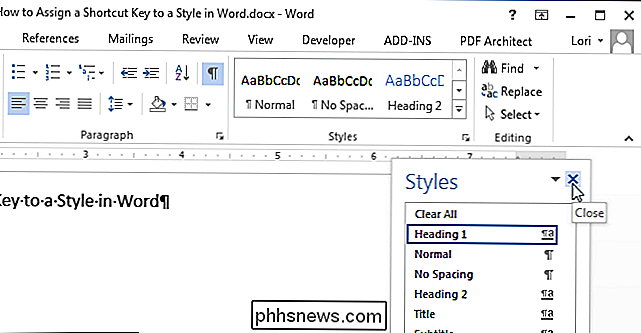
Agora você pode usar a combinação de teclas de atalho atribuída ao estilo em todos os lugares que você deseja aplicá-lo.

HTG Reviews O Tempo do Seixo: Um Sucesso Digno para o Seixo Original
Dois anos atrás, Pebble injetou a ideia do smartwatch na consciência pública; agora eles estão de volta com um modelo totalmente atualizado. O novo Pebble tem tudo para competir no mercado de smartwatch que ajudou a construir? O que é o Pebble Time? O Pebble Time é o terceiro relógio da Pebble, uma empresa iniciante de smartwatch que conquistou o mundo há dois anos e realmente empurrou a idéia de um smartwatch fora da categoria de "em algum momento no futuro, Dick Tracy".

Como inserir o nome do arquivo no cabeçalho ou no rodapé de um documento do Word
Adicionar um cabeçalho de rodapé no Word permite adicionar informações exibidas em todas as páginas. Pode haver vários motivos para adicionar o nome do arquivo ao cabeçalho ou rodapé e mostraremos como fazer isso RELACIONADO: Como adicionar um cabeçalho ou rodapé a um documento do Word NOTA: Usamos o Word 2013 para ilustrar esse recurso e, para esse exemplo, adicionamos o nome do arquivo ao cabeçalho.



